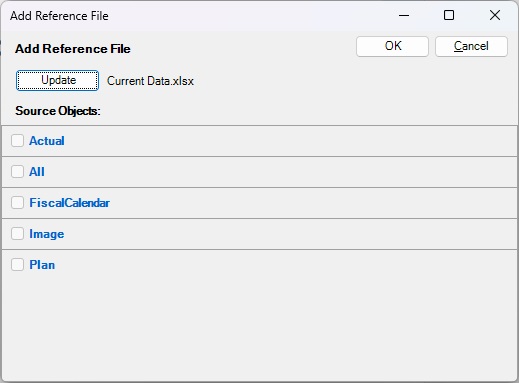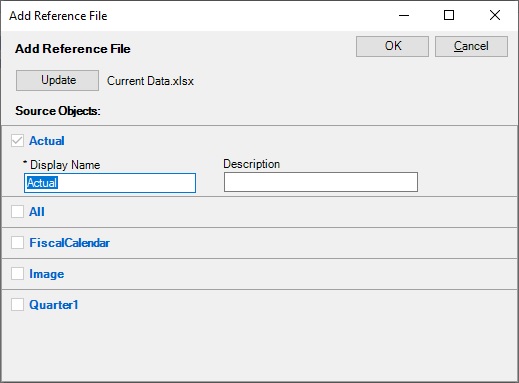Registrazione di file di riferimento per un doclet
È possibile eseguire un processo in due parti per registrare un file di riferimento con un doclet estratto e quindi incorporare separatamente in un doclet i contenuti disponibili in base alle esigenze.
La procedura descritta in questo argomento è relativa alla registrazione di contenuti di un file di riferimento con un doclet estratto. Per istruzioni su come incorporare contenuti dal file di riferimento registrato, fare riferimento alla sezione Incorporamento del contenuto di un file di riferimento in un doclet.
Nota:
Prima di iniziare, è necessario aver definito gli intervalli nel file di riferimento di destinazione tramite la funzione di Excel Gestione nomi, come descritto nella sezione Definizione di intervalli con nome nei file di riferimento. Il file di Excel deve essere chiuso quando si esegue la procedura descritta in questo argomento.
È anche possibile registrare contenuti disponibili e quindi incorporarli eseguendo un'unica procedura. Per ulteriori informazioni, fare riferimento alla sezione Aggiunta e incorporamento di contenuto disponibile da file di riferimento.
Per registrare un file di riferimento con un doclet, procedere come segue.